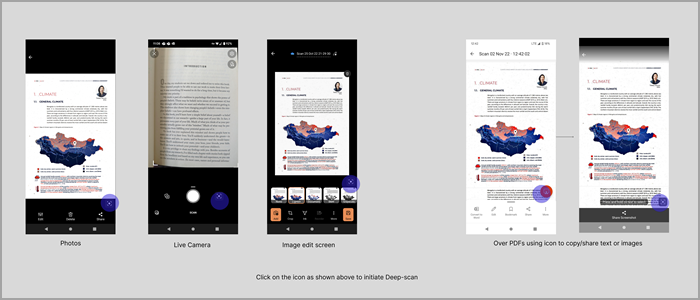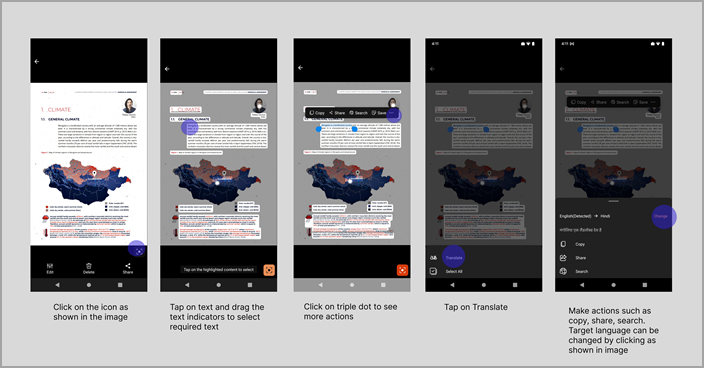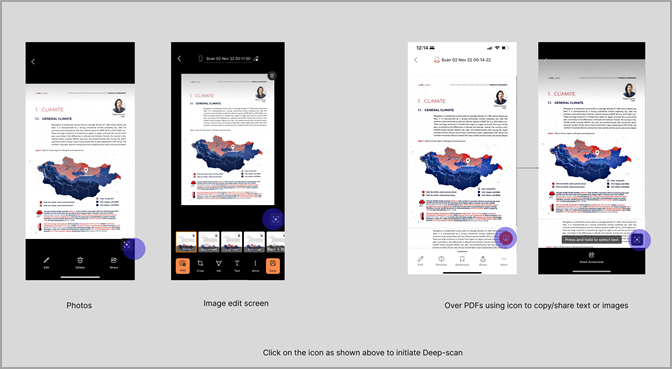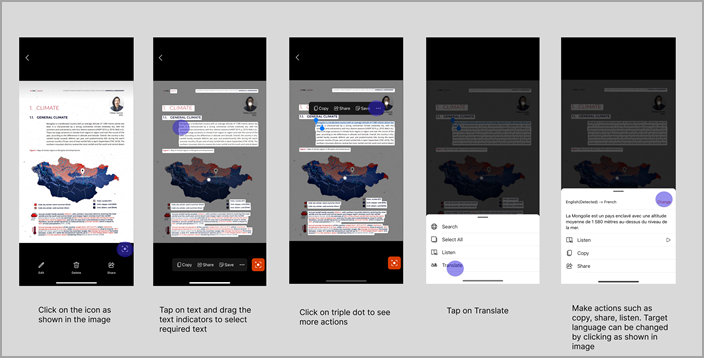Saadaval Office'i mobiilirakenduses (Microsoft 365) androidi ja iOS-i jaoks.
Piltidel saadaoleva teksti saate tõlkida Office'i mobiilirakenduse (Microsoft 365) abil. Office Mobile App võimaldab süvakontrolli abil piltidel oleva teksti ühest keelest teise eelistatud keelde tõlkida. Saate teha ka selliseid toiminguid nagu kopeerimine, jagamine, otsimine tõlgitud tekstist.
See toiming on saadaval põhjalikuks skannimiseks, mis tõstab piltidel oleva teksti ja visuaalse sisu esile, et kasutajad saavad neid kopeerida, jagada, salvestada ja teha muud. Puudutage lihtsalt soovitud toimingut ja kasutage sisu sujuvalt uuesti!
Kus see funktsioon Office Mobile Appis (Microsoft 365) saadaval on?
Tõlkerida on saadaval süvakontrolli osana, mis on saadaval alltoodud stsenaariumide lõikes.
-
Olemasolevate piltide kohal
-
Reaalajas kaamera ekraan
-
Pildi redigeerimise kuva (kuva, mis tuleb pärast uut pildi jäädvustamist)
-
Ikooni abil teksti või piltide kopeerimine/jagamine PDF-ide kaudu
Kuidas käivitada translate over images?
-
Käivitage süvakontrolli voog, klõpsates seda ikooni piltide kohal
-
Puudutage teksti ja valige soovitud tekstiala, mille soovite tõlkida.
-
Kuvatakse hulk saadaolevaid toiminguid. Puudutage valikut Tõlgi. Kui te ei näe käsku Translate upfront (Tõlgi ette), puudutage valikut
-
Teisendage tekst toetatud keelte komplektist soovitud keeleks. Sihtkeele muutmiseks valige nupp Muuda.
-
Saate teha toiminguid (nt Kopeeri, Jaga, Otsi tõlgitud tekstist).
Näpunäide.: Parima tulemuse saamiseks kasutage selge ja lihtsa fondiga hea eraldusvõimega pilti.
Laadige Office'i mobiilirakendus (Microsoft 365) kohe alla: laadige alla Androidi jaoks.
Kus see funktsioon Office Mobile'is saadaval on?
Tõlkerida on saadaval süvakontrolli osana, mis on saadaval alltoodud stsenaariumide lõikes.
-
Olemasolevate piltide kohal
-
Pildi redigeerimise kuva (kuva, mis tuleb pärast uut pildi jäädvustamist)
-
Ikooni abil teksti või piltide kopeerimine/jagamine PDF-ide kaudu
Kuidas käivitada translate over images?
-
Käivitage süvakontrolli voog, valides selle ikooni
-
Puudutage teksti ja valige soovitud tekstiala, mille soovite tõlkida.
-
Kuvatakse hulk saadaolevaid toiminguid. Puudutage valikut Tõlgi. Kui te ei näe käsku Translate upfront (Tõlgi ette), puudutage valikut
-
Teisendage tekst toetatud keelte komplektist soovitud keeleks. Sihtkeele muutmiseks valige nupp Muuda.
-
Saate teha toiminguid (nt Kopeeri, Jaga, Kuula tõlgitud teksti).
Näpunäide.: Parima tulemuse saamiseks kasutage selge ja lihtsa fondiga hea eraldusvõimega pilti.
Laadige Office'i mobiilirakendus (Microsoft 365) kohe alla: laadige alla iOS-i jaoks.